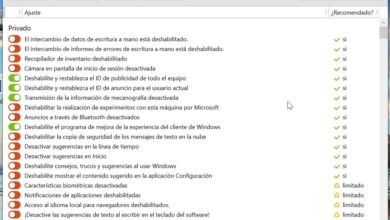Создавайте и записывайте свой собственный CD, DVD или Blu-Ray с BurnAware
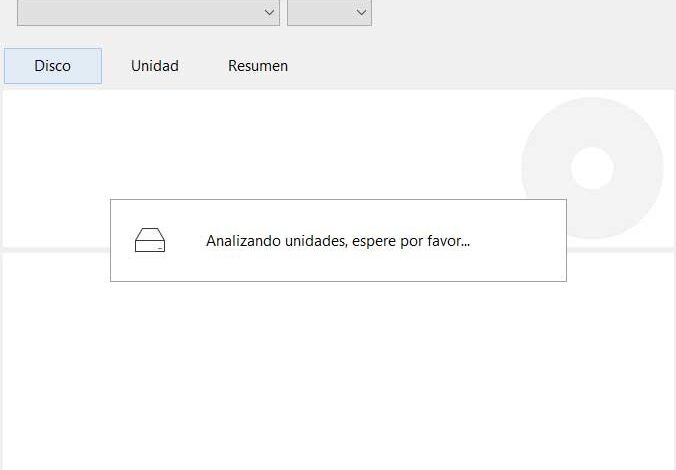
Хотя физические носители, такие как CD или DVD по-прежнему очень полезны. Итак, для его создания и настройки мы можем использовать такие программы, как та, которую мы собираемся вам показать, это BurnAware.
И следует иметь в виду, что даже во многих средах, как профессиональных, так и домашних, эти диски, о которых мы говорим, используются почти постоянно. Таким образом, тем, кому в повседневной жизни нужны CD, DVD или даже Blu-Ray, вероятно, также потребуется специальное программное обеспечение для их создания. Что ж, именно об этом мы и поговорим дальше.
Собственные функции, которые предлагает нам BurnAware
Что ж, чтобы дать нам представление, когда мы говорим о BurnAware , мы говорим о полном программном обеспечении для записи создавать наши собственные CD, DVD и Blu-Ray . Таким образом, это программа, которая может быть очень полезна как домашним, так и бизнес-пользователям.
Таким образом, у каждого будет возможность легко записывать загрузочные диски, аудио компакт-диски с музыкой, видео DVD или мультисессионные диски . Мы также можем использовать эти физические носители для создания собственных резервных копий всех типов данных. Итак, несмотря на все, что мы комментируем, мы можем извлечь выгоду из множества опций BurnAware. И, конечно же, речь идет не только о записи данных на эти носители, но и о функциях проверки на наличие ошибок при записи.
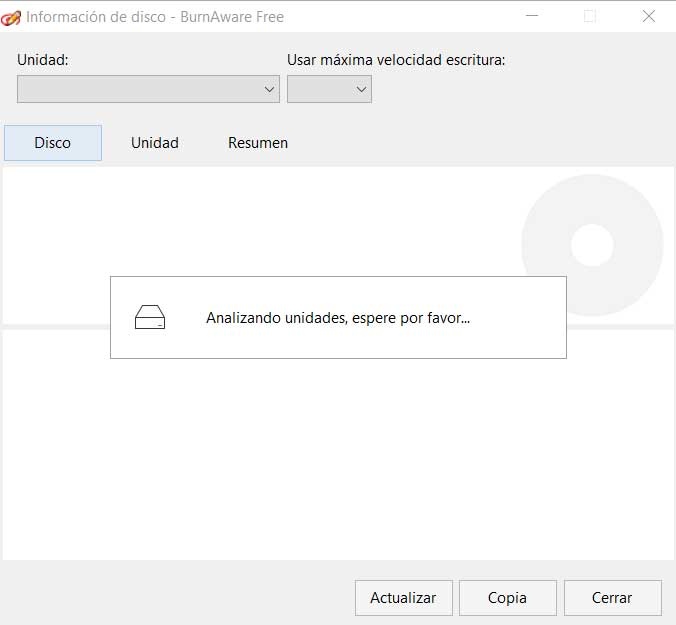
В то же время это программа с функциями внутреннего контроля для конфигурации загрузки, разделов или версий UDF. Кроме того, BurnAware позволяет нам добавлять тексты для треков и Диски , восстановление данных, расширение диска или использование прямых копий. Мы также должны принять во внимание, что BurnAware совместима с подавляющим большинством современных записывающих устройств, она проверяет диск, который мы создали отсюда, а также поддерживает несколько сеансов.
Получите максимальную отдачу от приложения через его интерфейс
Как легко представить, пользовательский интерфейс найденное в этой программе необходимо для того, чтобы получить от нее максимальную отдачу. Поэтому, как только мы скачали и установили программу как таковую, мы запускаем ее, чтобы увидеть все доступные параметры. Там есть 4 столбца, которые мы можем использовать в зависимости от типа диска, который мы собираемся записать.

Таким образом, мы можем сохранить данные, создать мультимедийный диск или изображение. В правой части интерфейса мы видим еще один столбец утилит, который позволит нам увидеть информацию о диске или, если возможно, стереть его содержимое. Мы также должны иметь в виду, что в каждом из вариантов этого окна эта кнопка приведет нас в новое окно конфигурация и настройка . Мы можем сделать все это очень просто даже для пользователей, не имеющих большого опыта в этих областях.
Доступные версии и как скачать BurnAware
Прежде всего, мы вам скажем, что это программы у которого всего три версии. Одна из них бесплатная, а две другие платные: Premium и Professional. Их цена составляет 19,95 долларов США и 39,95 долларов США соответственно, и их основное различие заключается в настраиваемых функциях и поддержке записи в более или менее форматы.
Как только мы решили попробовать эту программу, вы можете сделать это из du Веб-сайт программы, особенно из ссылку .